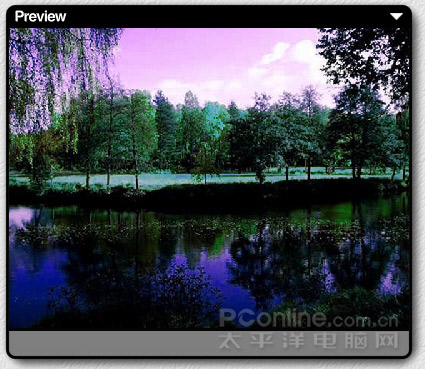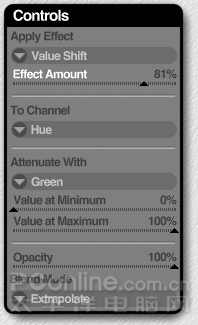二、实例操作
在制作实例之前,首先使用Photoshop打开一幅图像,如图10所示。然后执行“滤镜/KPT effects/KPT Channel Surfing”菜单命令,启动KPT Channel Surfing滤镜。
<

图10
这是一幅夏日里蓝天草地、绿树碧水照片,我们通过调整通道将它制作成秋意渐浓的效果。
(1)在参数控制面板中的Apply effect菜单中选择Value Shift选项,用来调整图像通道的明暗程度,
设置Effect Amount为81%。
(2)设置To Channel应用通道为Hue(色相),设置Attenuate With稀释通道为Green绿色通道,
设置Value at minimum稀释最小值为0%,Value at maximum稀释最大值为100%。
(3)设置Opacity为100%,此时的图像效果如图11所示。
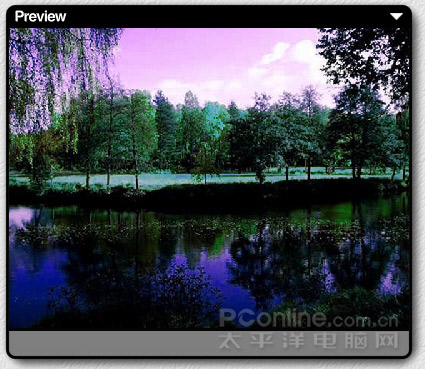
图11
(4)选择Blend Type混合方式为Extrapolate,最后的参数设置如图12所示。
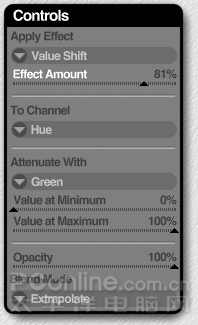
图12
最后的图像效果如图13所示。

图13
好了,现在我们就完成了使用KPT Channel Surfing调整图像通道效果的实例,读者朋友可以试着去改变其
他更多的参数,只要你亲自去尝试不同的参数组合,就会得到更多不同的奇妙效果。